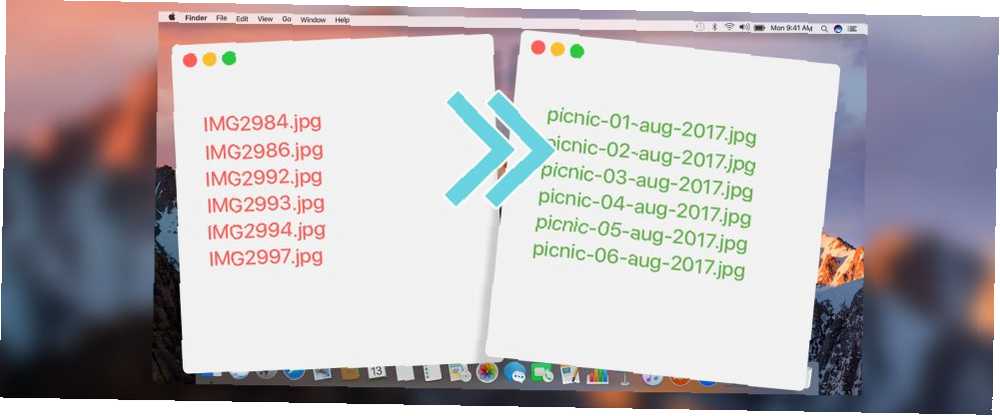
Owen Little
0
2729
548
Na računalu imate milijun datoteka koje možete preimenovati, a ne radujete se dugom i zamornom zadatku. Nemojte paničariti. Ne morate ručno preimenovati sve datoteke. Pregledali smo načine kako grupno preimenovati datoteke u sustavu Windows Kako skupno preimenovati i masovno obrisati datoteke u sustavu Windows Kako skupiti preimenovanje i masovno izbrisati datoteke u sustavu Windows Izvlačite li kosu kako skupno preimenovati ili izbrisati stotine ili tisuće datoteka ? Vjerojatno je da je netko drugi ćelav i to je smislio. Pokazujemo vam sve trikove. , ali postoje i jednostavni načini za to na Macu.
Natrag u dan, morali ste odabrati svaku pojedinačnu datoteku i pritisnite Unesi, i odaberite dio imena datoteke za preimenovanje ili ponovno upišite cijelu stvar. Sada možete napraviti fantastične trikove prilikom preimenovanja više datoteka, poput zamjene teksta u nazivima datoteka, dodavanja brojeva ili drugog teksta na početak ili kraj naziva datoteke ili uklanjanja teksta iz naziva datoteka.
Postoji nekoliko načina skupne preimenovanja više datoteka na vašem Macu. Danas ćemo razmotriti upotrebu značajke Preimenovanje u Finderu, stvaranje radnog tijeka Automatora i korištenje besplatne aplikacije nazvane NameChanger za preimenovanje više datoteka.
Skupno preimenovanje više datoteka pomoću programa Finder
Finder sada uključuje vrlo koristan alat za preimenovanje. Možete zamijeniti tekst u nazivu datoteke, dodati tekst prije ili poslije trenutnog imena ili odabrati novi format imena i dodati indeks, brojač ili datum prije ili nakon tog imena.
Odabir datoteka za preimenovanje
Da biste koristili alat Preimenuj u Finderu, otvorite mapu u Finderu koja sadrži datoteke koje želite preimenovati i odaberite ih.
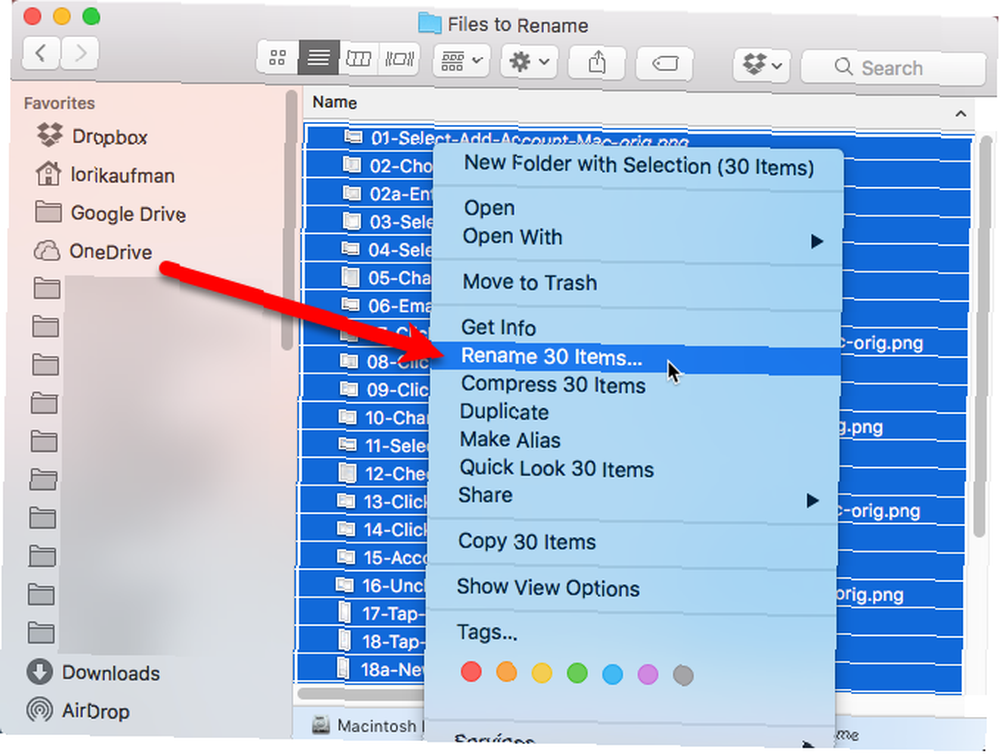
Zatim pritisnite Kontrolirati i kliknite na odabrane datoteke. Odaberi Preimenujte X stavke iz skočnog izbornika. “x” označava broj datoteka koje su odabrane za preimenovanje.
Zamjena teksta u nazivima datoteka
Na Preimenovanje stavki na pretraživaču u skočnom prozoru možete odabrati zamjenu teksta u imenima, dodavanje teksta u imena ili promjenu formata imena.
Prvo ćemo pogledati zamjenu teksta, pa odaberite Zamijeni tekst s padajućeg popisa.
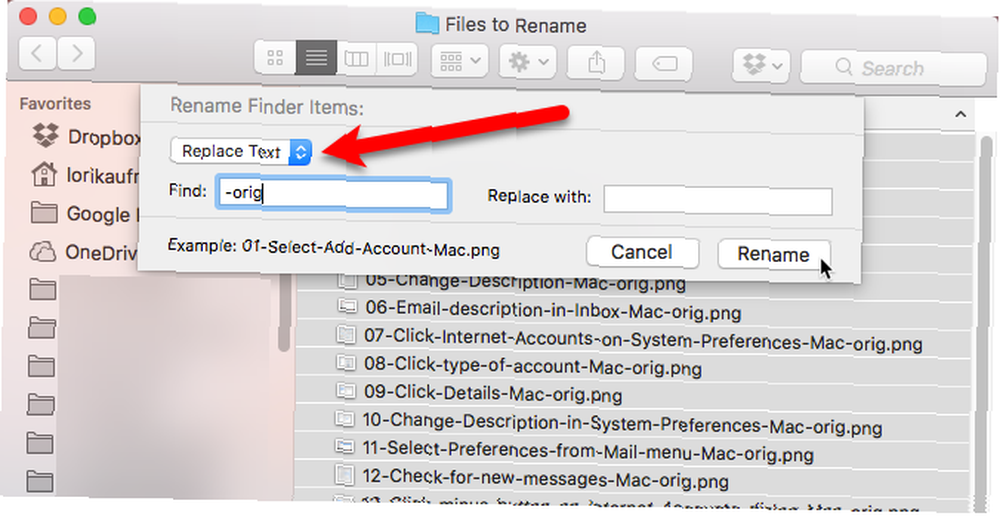
Unesite tekst koji želite zamijeniti u Pronaći kutija. Zatim unesite tekst koji želite dodati na njegovo mjesto u Zamijeniti s kutija. Ovom metodom možete ukloniti tekst iz datoteka. Jednostavno napustite Zamijeniti s okvir prazan. Primjer pregled prikazuje kako će izgledati nazivi datoteka nakon preimenovanja. Klik Preimenovati.
Dodavanje teksta na početak ili kraj imena datoteka
Da biste dodali tekst imenima, odaberite Dodaj tekst s padajućeg popisa na Preimenovanje stavki na pretraživaču dijaloškom okviru.

Unesite tekst koji želite dodati, a zatim odaberite želite li tekst dodati prije ili poslije imena. Zatim kliknite Preimenovati.
Zamjena imena i dodavanje indeksa, brojača ili datuma
Ako želite imenovati više datoteka s istim imenom i dodati imenima indeks ili datum, odaberite Format s padajućeg popisa na Preimenovanje stavki na pretraživaču dijaloškom okviru.
Odaberite opciju iz Format imena padajućeg popisa da naznačite želite li dodati Indeks, Brojač, ili a Datum na ime. Zatim odaberite nakon imena ili prije imena od Gdje padajući popis.
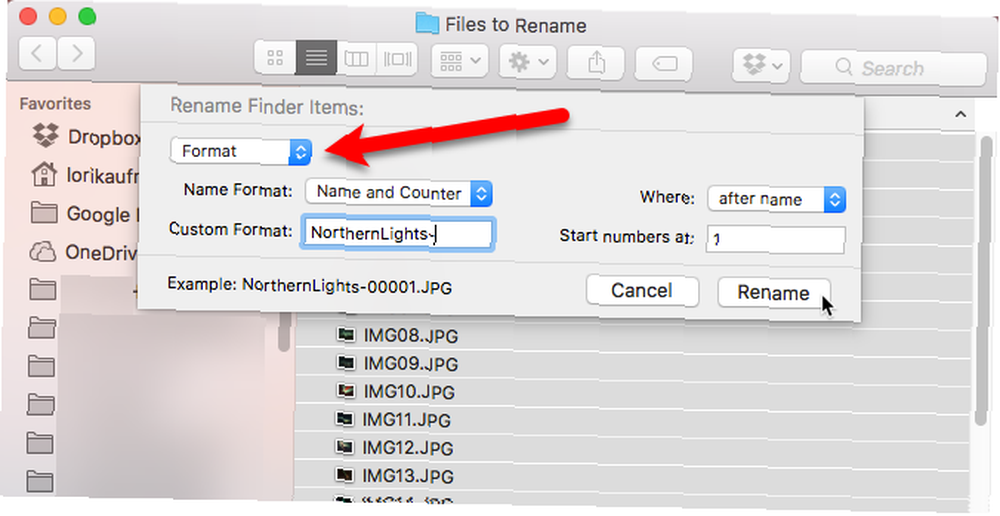
Zatim unesite tekst koji želite koristiti za svako ime datoteke u Prilagođeni format kutija. Ako ste odabrali Ime i indeks ili Ime i brojač od Format imena na padajućem popisu unesite broj koji želite započeti u Početni brojevi u kutija. Za Ime i datum opcija, dobivate samo jedan format datuma.
Primjer kako će izgledati nazivi datoteka nakon preimenovanja prikazuje se ispod Prilagođeni format kutija. Ako napustite Prilagođeni format prazno polje, razmak i polje Indeks, Brojač, ili Datum bit će dodan nakon trenutnog imena.
Poništavanje postupka preimenovanja u Finderu
Da biste promijenili promjene i vratili se na prethodne nazive datoteka, idite na Uredi> Poništi preimenovanje u Finderu.
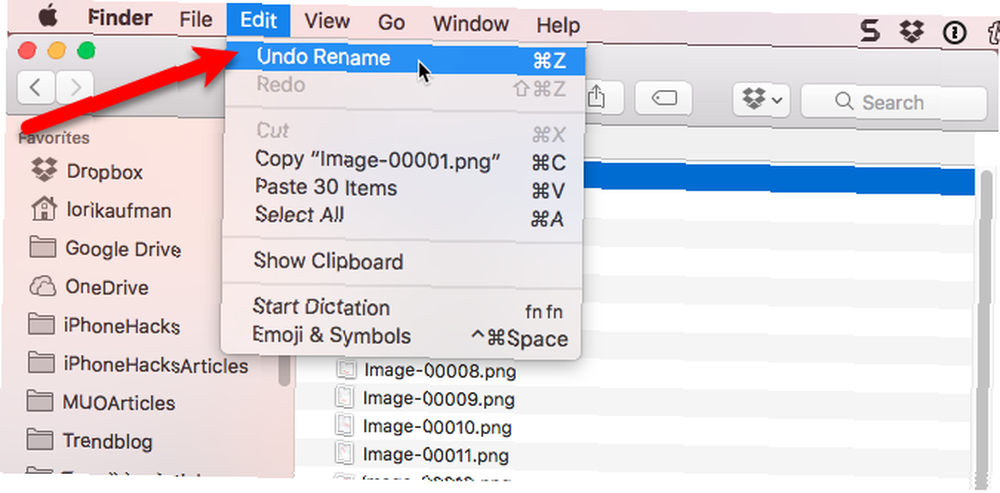
Skupno preimenovanje više datoteka pomoću Automatora
Vaš Mac uključuje vrlo zgodan alat nazvan Automator koji radi točno ono što piše u nazivu - automatizira zadatke. Slično je s korištenjem batch datoteka u sustavu Windows za automatizaciju zadataka Kako se pomoću naredbi Windows batch datoteka za automatizaciju ponavljajućih zadataka Kako se pomoću naredbi Windows batch datoteka za automatiziranje ponavljajućih zadataka često izvršavate dosadne i ponavljajuće zadatke? Paketna datoteka može biti upravo ono što tražite. Pomoću njega za automatizaciju akcija. Pokazat ćemo vam naredbe koje morate znati. , ali je lakše koristiti.
Jednostavno je postaviti automatski tijek rada za automatsko preimenovanje više datoteka.
Stvaranje novog tijeka rada
Otvorite Automator iz sustava Prijave mapu ili lansirna, ili ako ga pretražite u Spotlight Searchu učinkovitije u Mac OS X Sa našim najboljim savjetima za reflektore Učinkovitije pretražujte u Mac OS X Sa svojim najboljim savjetima za reflektore Spotlight je već godinama ubojita Mac značajka, a Cupertino redovno školuje Redmond u umjetnosti pretraživanje na radnoj površini Evo nekoliko savjeta koji će vam pomoći da pronađete više na svom Macu. .
Prikazuje se dijaloški okvir koji vam omogućuje otvaranje postojećeg tijeka rada ili stvaranje novog. Klik Novi dokument.
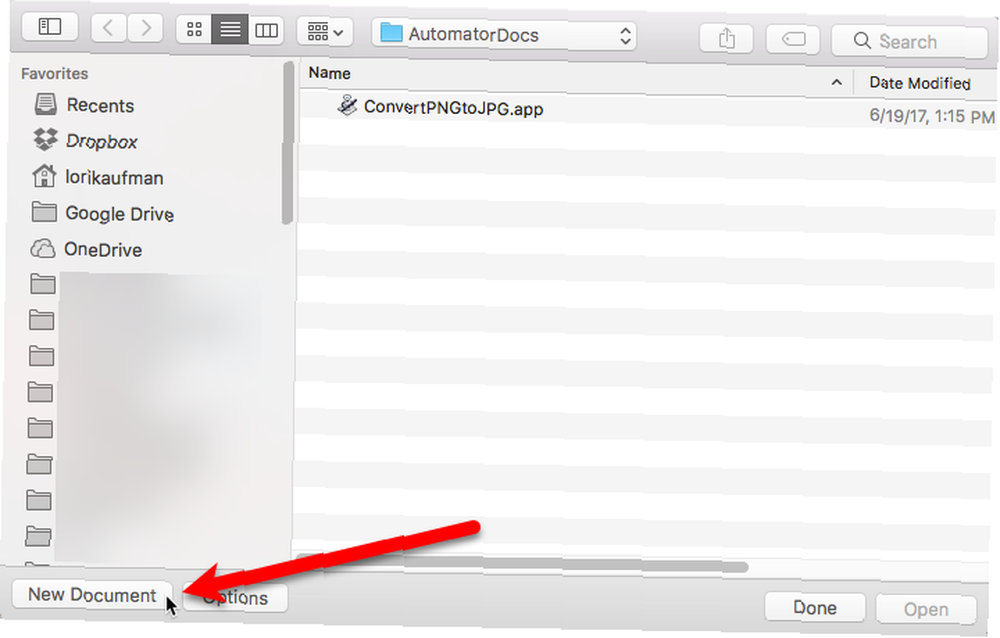
U Odaberite vrstu dokumenta okvir, kliknite Tijek rada. Zatim kliknite izabrati.
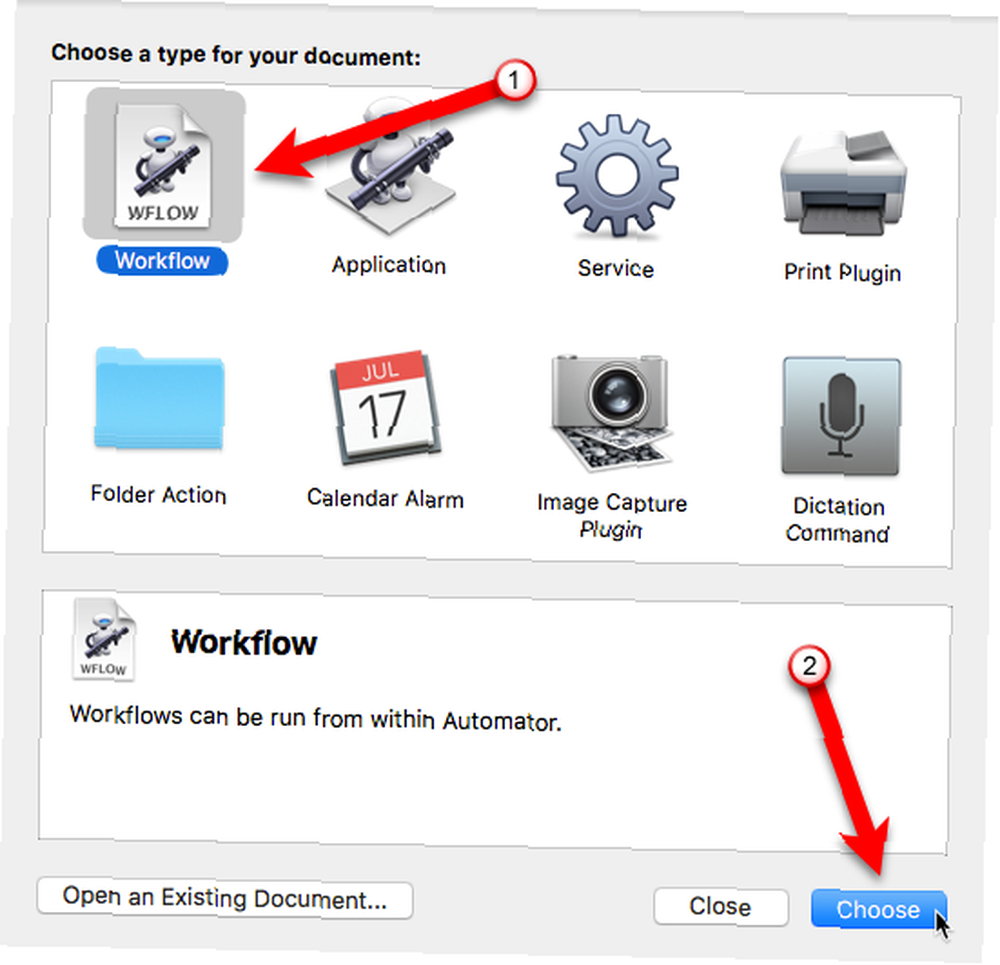
Izgradnja tijeka rada za grupno preimenovanje datoteka
Sada ćemo graditi tijek rada s radnjama.
Za početak odaberite Datoteke i mape s lijeve krajnje strane ispod Knjižnica. Zatim povucite Dobivanje odabranih stavki alata za traženje radnju na sivi okvir s desne strane.
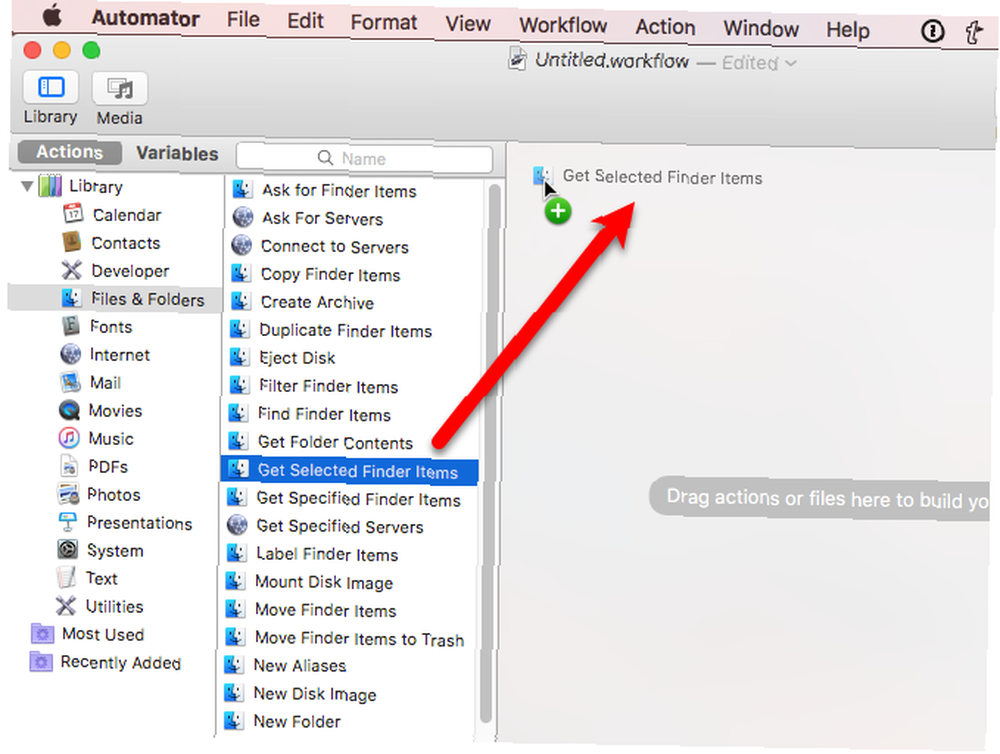
Zatim povucite Preimenovanje stavki na pretraživaču akcija pod Dobivanje odabranih stavki alata za traženje radnja na desnoj strani.
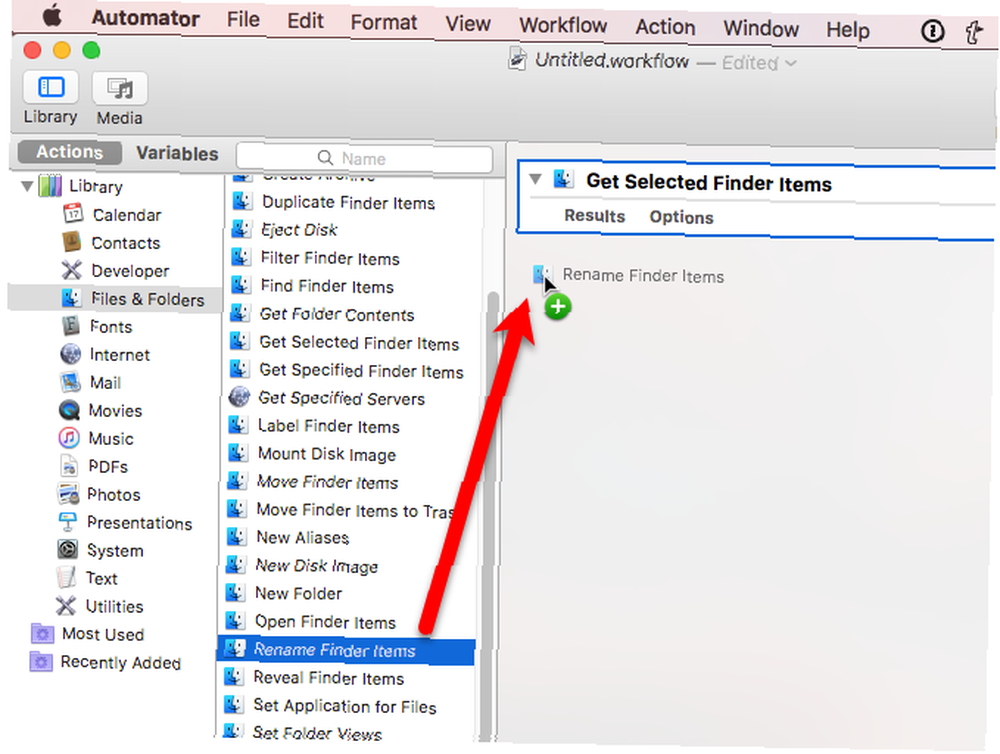
Otvara se dijaloški okvir s upitom da li želite dodati Kopirajte predmete za traženje radnju na tijek rada. To vam omogućuje da napravite kopije datoteka u slučaju da nešto pođe po zlu. Izvorne datoteke ostaju nepromijenjene.
Da biste automatski dodali Kopirajte predmete za traženje akciju, kliknite Dodati.
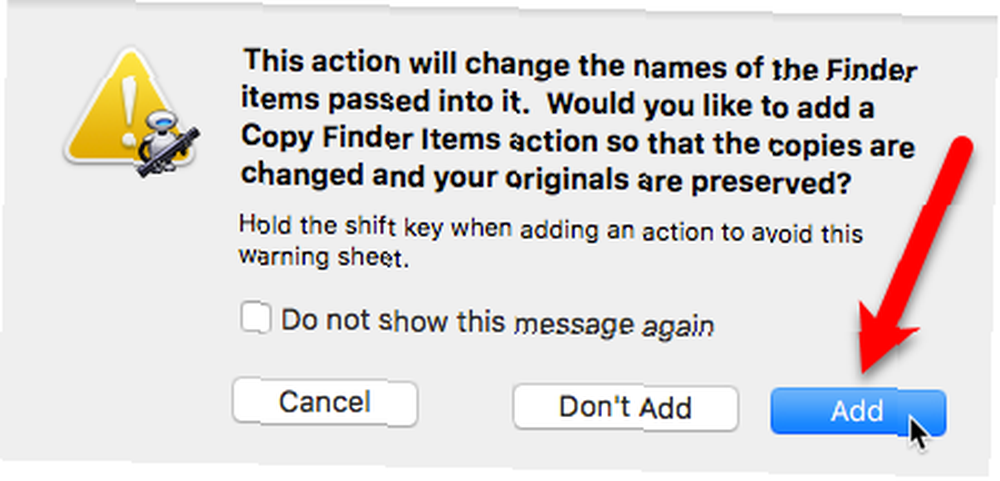
Duplikatne datoteke prema zadanom bit će spremljene na radnoj površini, a ne u mapi. Ako imate puno datoteka, trebali biste ih spremiti u mapu. Stvorite mapu na radnoj površini koju možete odabrati kao odredište.
Na Kopirajte predmete za traženje akcijski okvir, odaberite drugo od Do padajući popis.
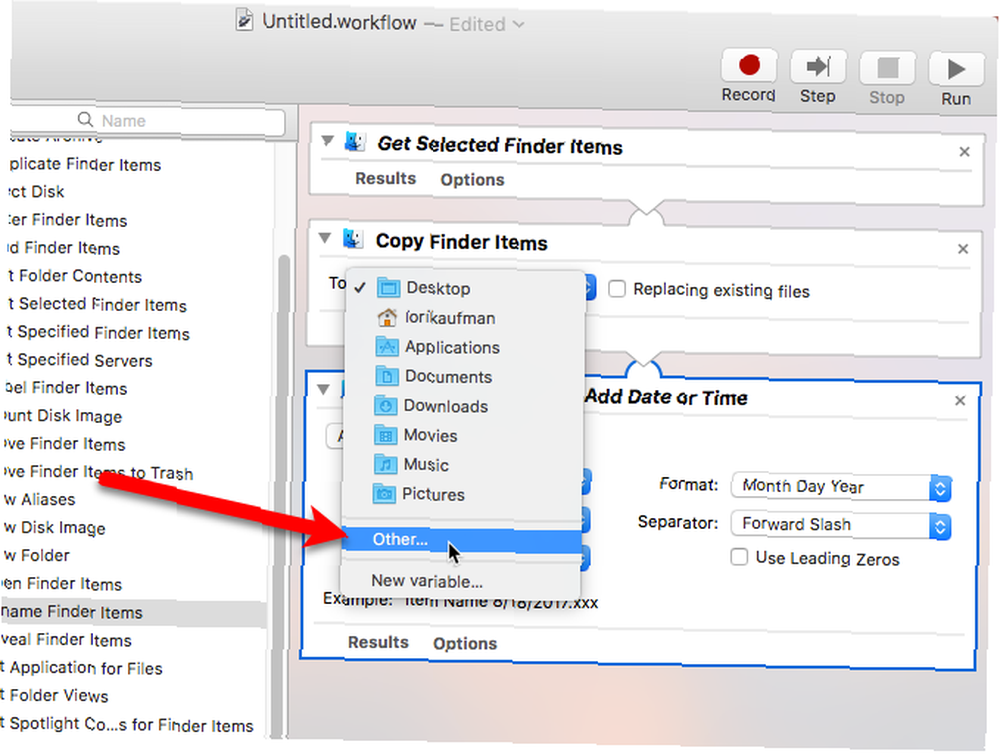
Dođite do mape koju ste stvorili na radnoj površini (ili negdje drugdje) i kliknite izabrati.
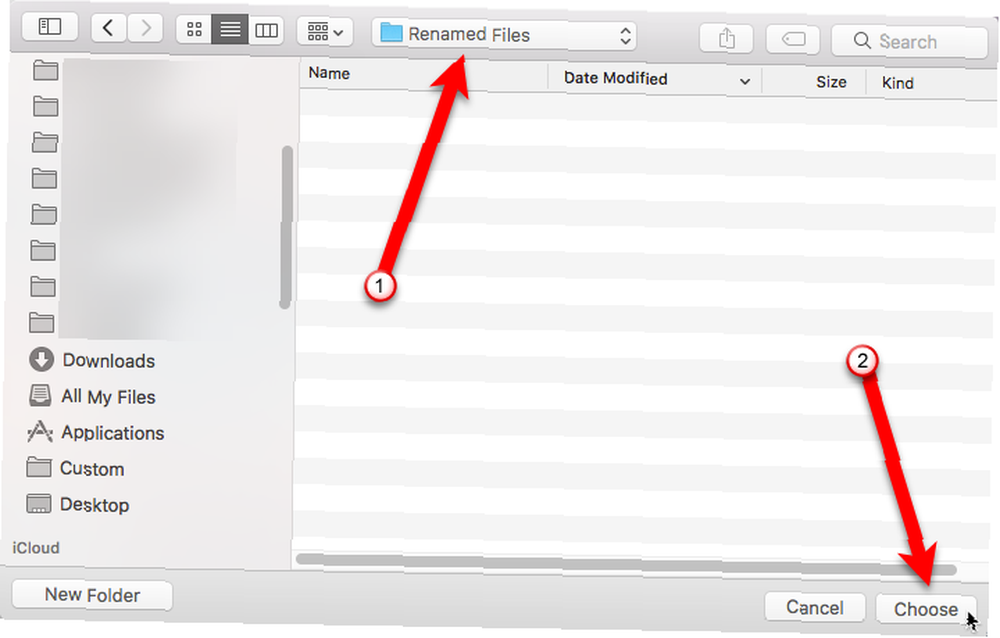
Sada odaberite kako želite preimenovati datoteke. Odaberite opciju s padajućeg popisa na vrhu okvira. Možete dodati datum ili vrijeme, dodati tekst prije ili nakon naziva datoteke, promijeniti veliko ime naziva datoteke, napraviti naziv datoteke sekvencijalnim s povećanim brojevima prije ili nakon naziva datoteke ili zamijeniti određeni tekst novim nizom teksta.
Ostale se opcije mijenjaju ovisno o opciji odabranoj na padajućem popisu. Odaberite željene opcije, odnoseći se na Primjer pri dnu okvira radnje da biste vidjeli kako će izgledati nazivi datoteka.
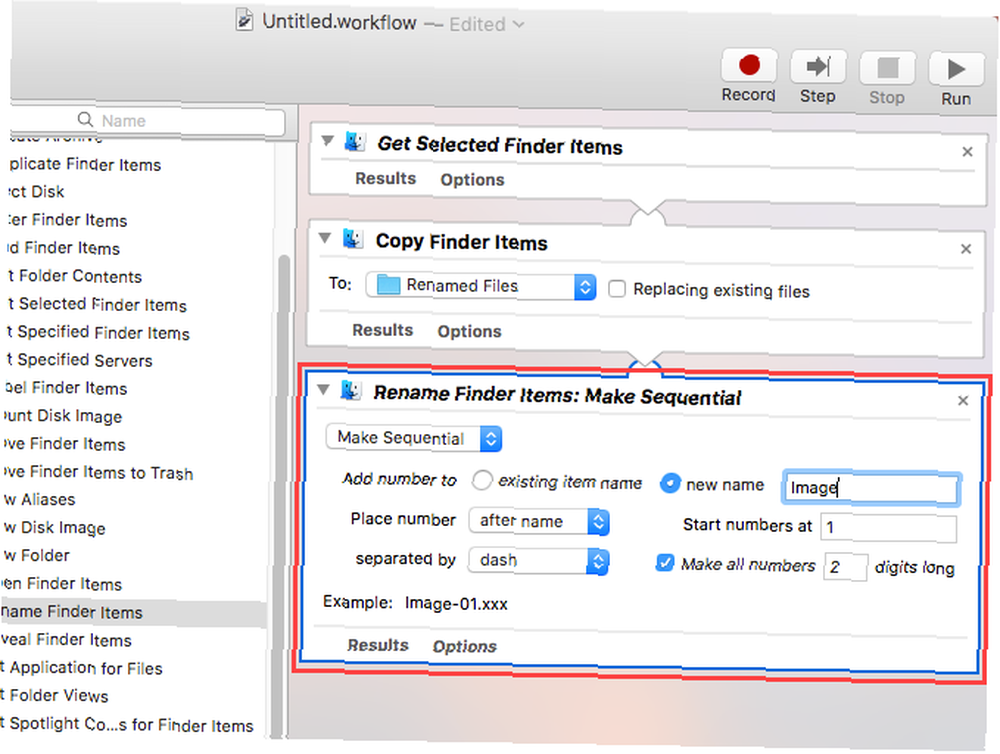
Spremanje tijeka rada kao aplikacije
Svoj radni tijek možete dodati u Dock za lakši pristup. Ići Datoteka> Spremi.
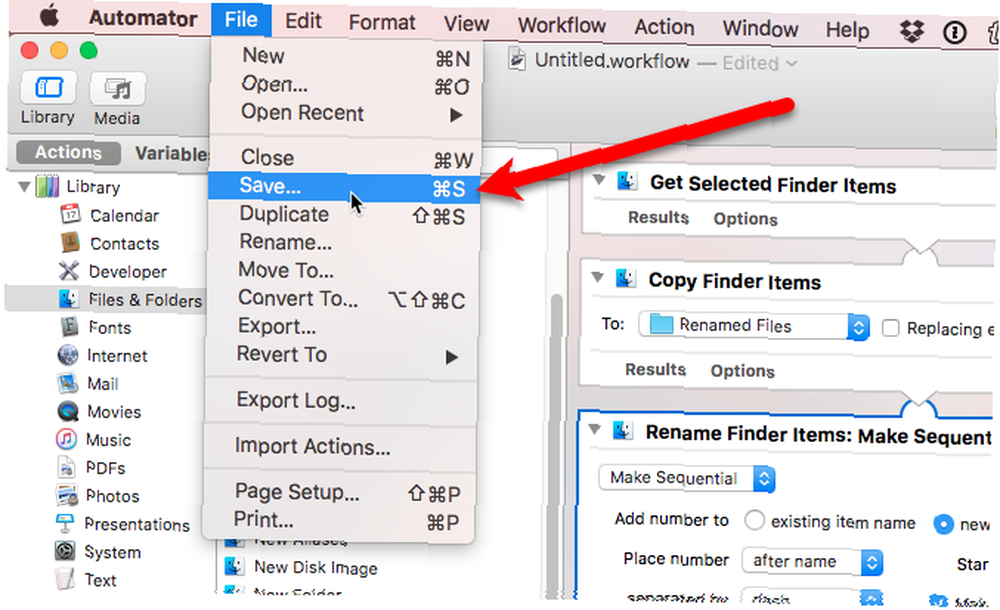
Otvorite mapu u koju želite spremiti aplikaciju. Možete je staviti u Prijave mapu (ili bilo koju drugu mapu). Unesite ime aplikacije u Spremi kao okvir i kliknite Uštedjeti.
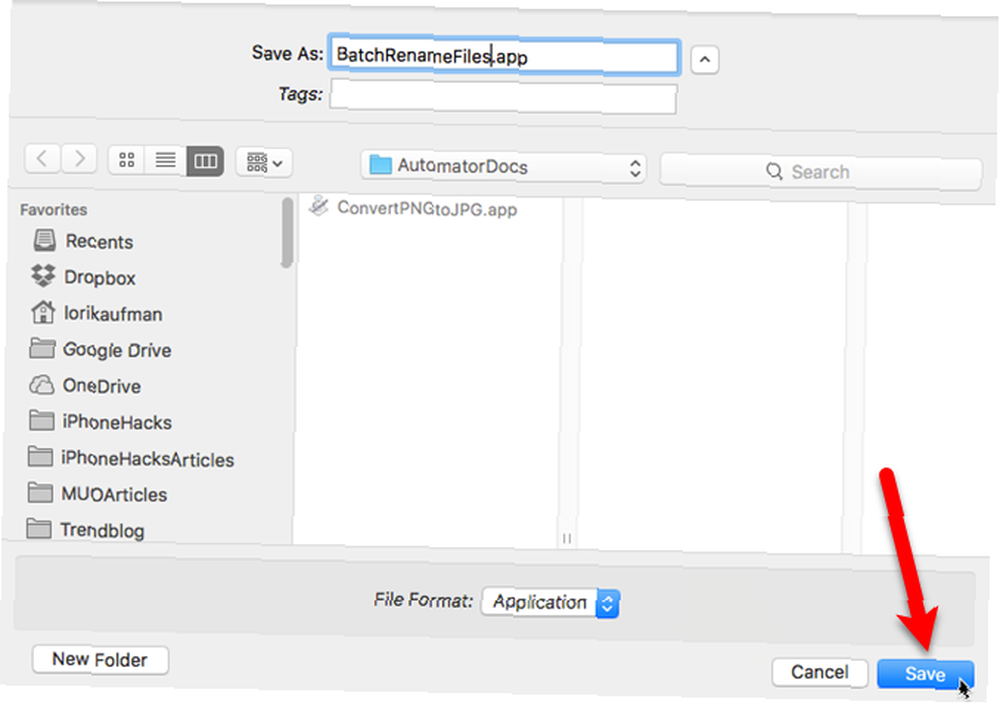
Dodavanje aplikacije Batch Rename u dok
Da biste aplikaciju dodali u Dock, povucite ikonu .app datoteka na dok.
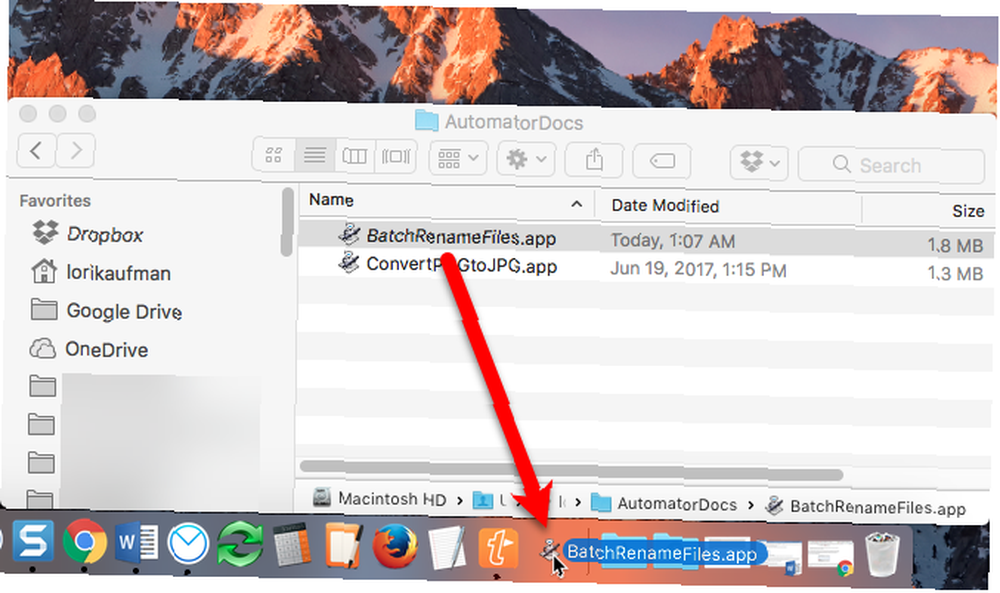
Pomoću aplikacije Batch Rename za preimenovanje datoteka
Sada možete koristiti novu aplikaciju za preimenovanje više datoteka. Otvorite Finder i odaberite datoteke koje želite preimenovati. Povucite datoteke na ikonu Batch Rename aplikacije na podnožju.
Vaše će datoteke biti preimenovane i duplicirane u mapu koju ste odredili ako odaberete tu opciju ili će zamijeniti izvorne datoteke.
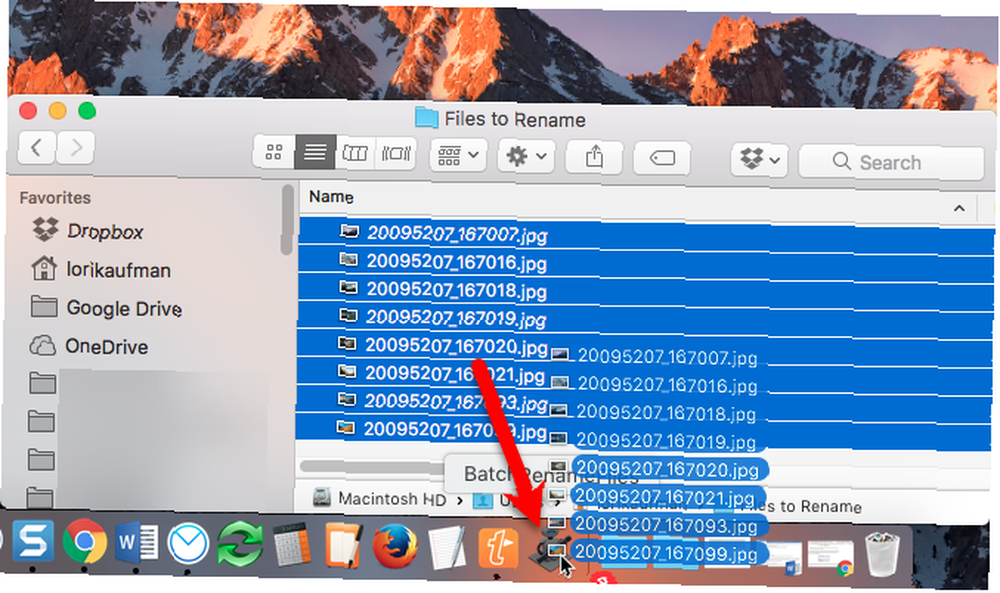
Skupno preimenovanje više datoteka pomoću NameChanger-a
Također možete koristiti besplatnu aplikaciju pod nazivom NameChanger Batch Jednostavno preimenovanje datoteka - Mac Style (samo za Mac) Batch Preimenovanje datoteka jednostavno - Mac Style (samo za Mac) za grupno preimenovanje datoteka. Pruža neke iste mogućnosti preimenovanja više datoteka kao Finder i Automator, plus dodatnu korisnu značajku.
Preuzmite NameChanger i izvucite ZIP datoteku. Ili pokrenite .app datoteku iz trenutne mape ili je kopirajte ili premjestite u Prijave mapu i pokrenite je odatle.
Dodavanje datoteka za preimenovanje
NameChanger otvara se na jednostavno sučelje. Klik Dodati za dodavanje datoteka za preimenovanje.
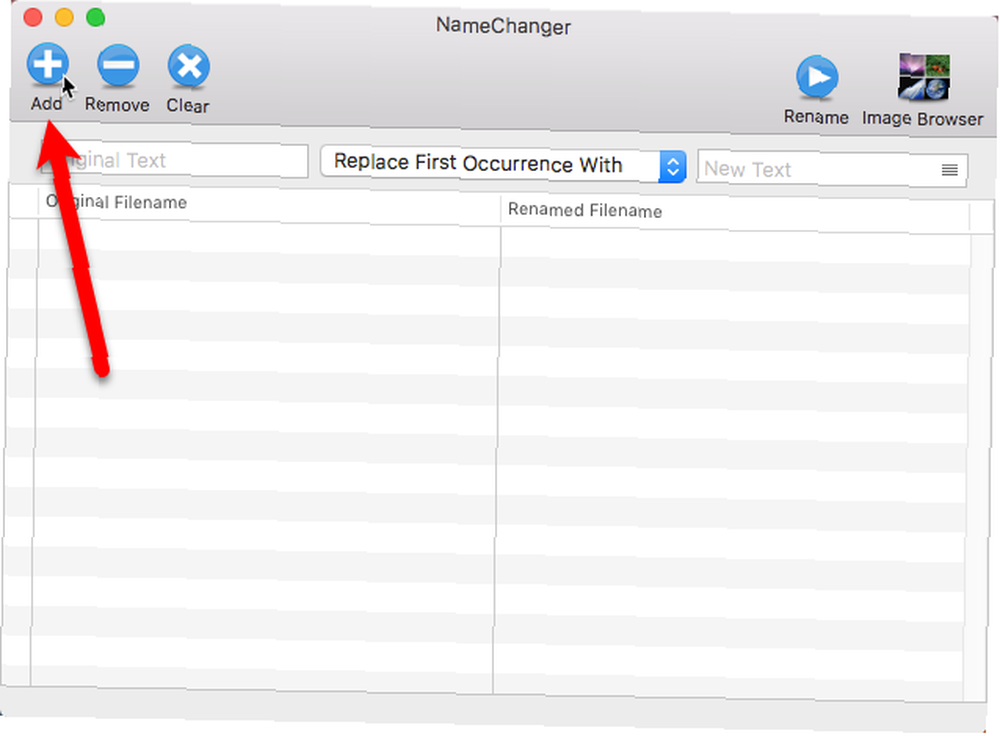
Dođite do mape koja sadrži datoteke koje želite preimenovati, odaberite ih i kliknite Otvorena.
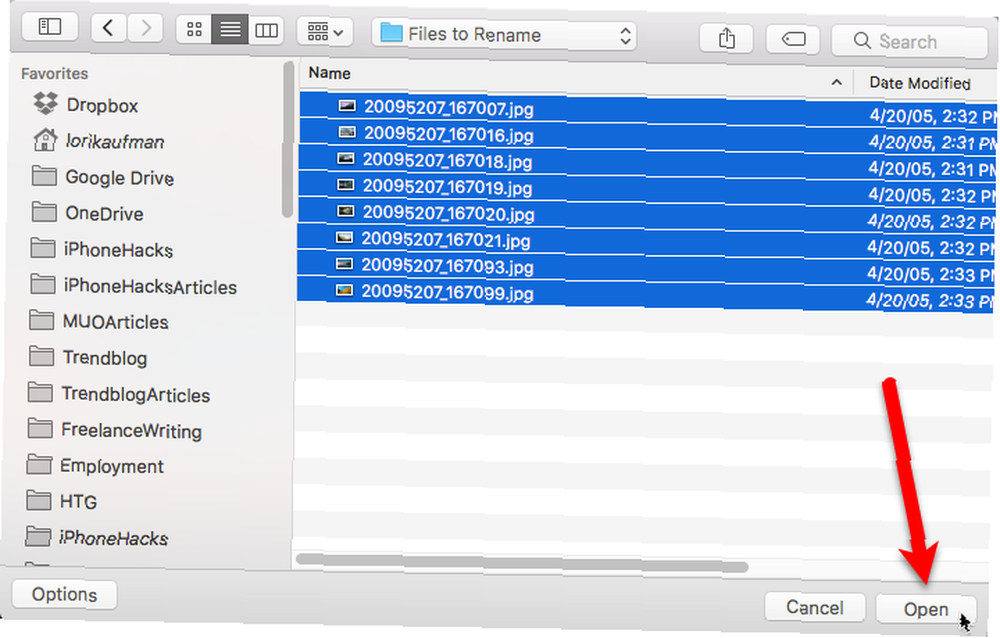
Također možete povući odabrane datoteke iz programa Finder u prozor NameChanger da biste ih dodali.
Postavljanje postavki
Nekoliko je opcija koje možete postaviti u NameChangeru. Ići NameChanger> Postavke da im se pristupi.
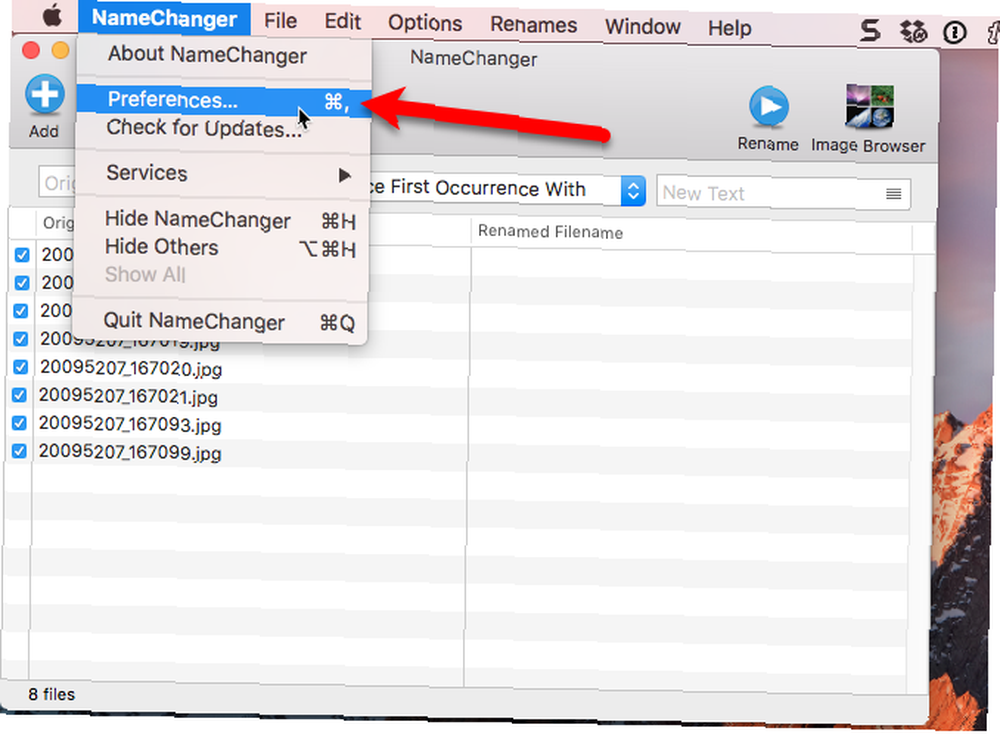
Promijenite opcije kako smatrate prikladnim. Sakrij proširenja prema zadanim postavkama opcija je korisna za neke od načina preimenovanja. O tome ćemo više govoriti kasnije.
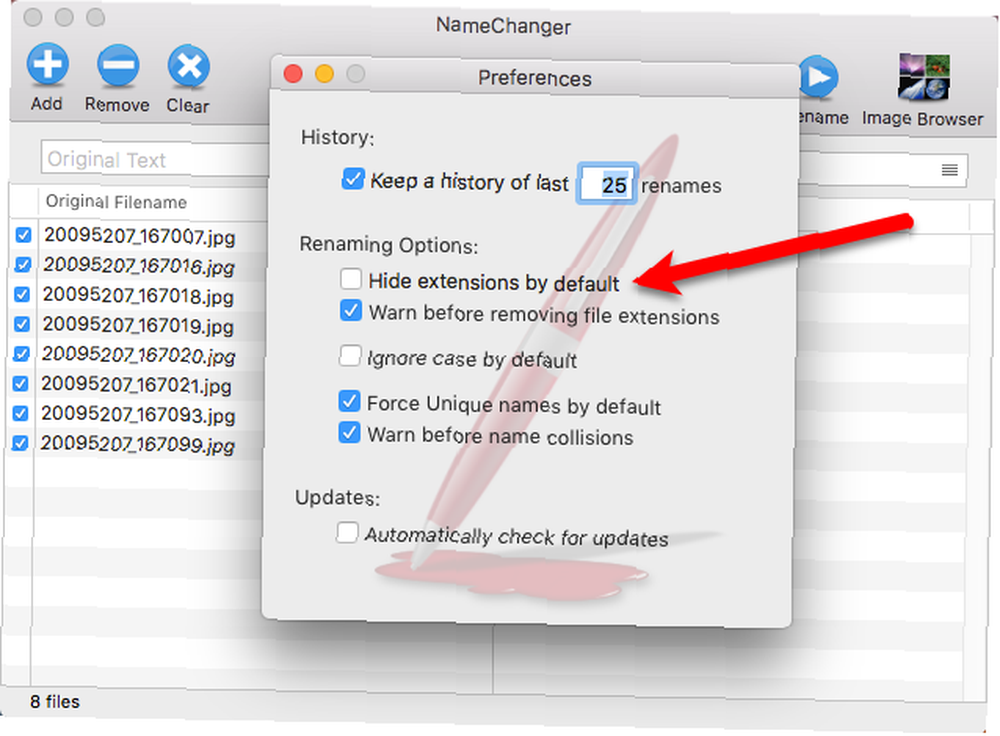
Provjera i poništavanje oznake datoteka
Sve su datoteke koje ste dodali označene prema zadanim postavkama. Koristiti Datoteka izbornik za brzu izmjenu datoteka koje se provjeravaju, a ne provjere.
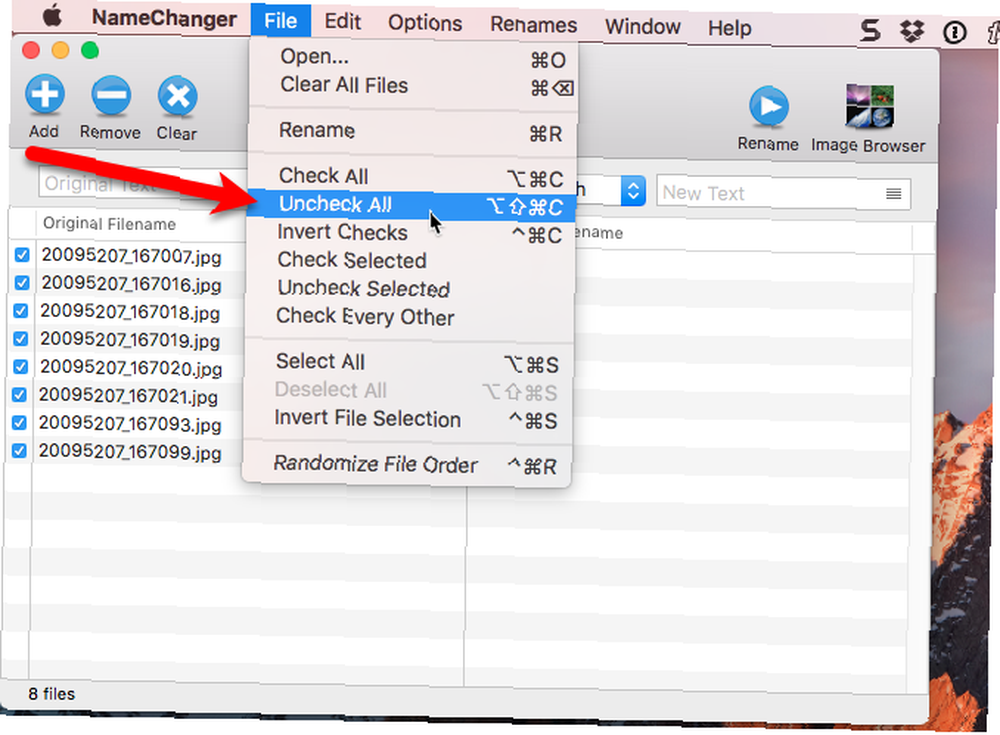
Odabir metode preimenovanja
Na padajućem popisu na sredini trake iznad popisa datoteka nalaze se različite metode preimenovanja datoteka. Odaberite željenu. Za naš primjer, koristit ćemo se zamjenski metoda. To nam omogućuje upotrebu zvjezdice (*) i upitnika (?) Za označavanje teksta koji treba zamijeniti.
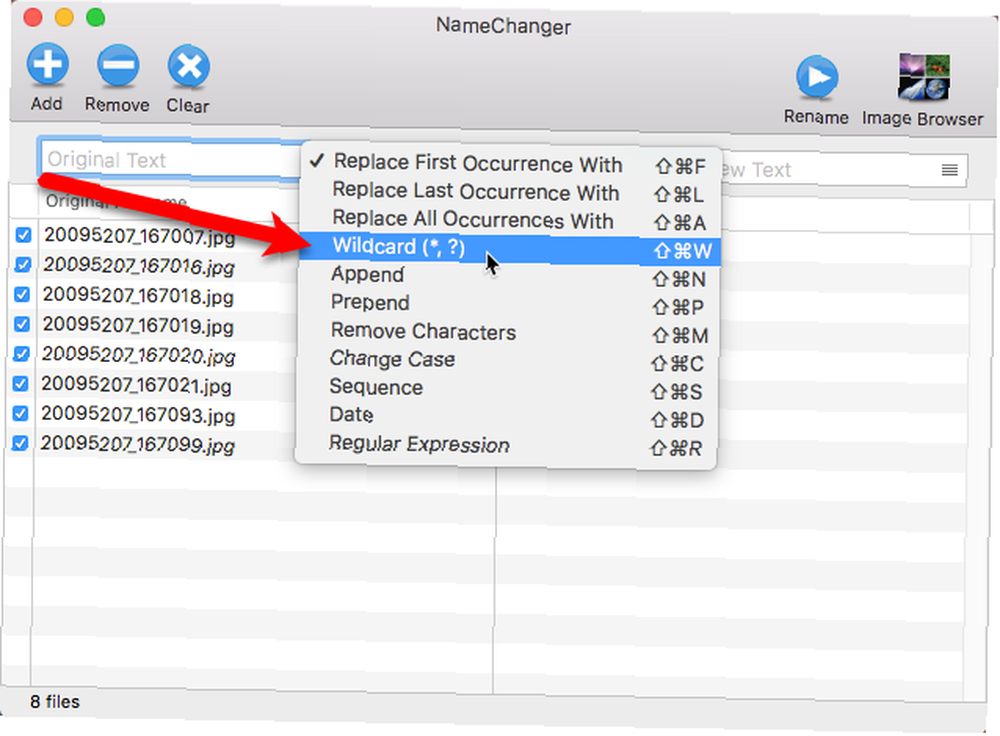
Upotrijebite zvjezdicu da biste zamijenili cijeli tekst i upitnik da biste zamijenili jedan znak. Na primjer, želimo zamijeniti cijelo ime datoteke, pa uđemo “* .jpg” u kutiji s lijeve strane. Zatim unesemo tekst koji želimo zamijeniti u okvir s desne strane. Brojevima se automatski dodaju nazivi.
Desni stupac pokazuje kako će se naziv datoteke promijeniti kad preimenujete datoteke. Klik Preimenovati na alatnoj traci preimenovati datoteke kako su navedene.

Dodavanje sekvencijalnih brojeva u nazive datoteka
Koristiti slijed metoda dodavanja rednih brojeva na početak (Dodavanje na početak) ili završi (Dodati) imena datoteka.
Ako odlučite dodati brojeve na kraju svojih naziva datoteka, morate sakriti proširenja datoteka kao što smo ranije spomenuli. Ako to ne učinite, brojevi se dodaju nakon proširenja datoteke, a ne na kraju naziva datoteke.
Ako niste uključili Sakrij proširenja prema zadanim postavkama opcija u Postavke, možete ih sakriti i tako da odete Opcije> Sakrij proširenja.
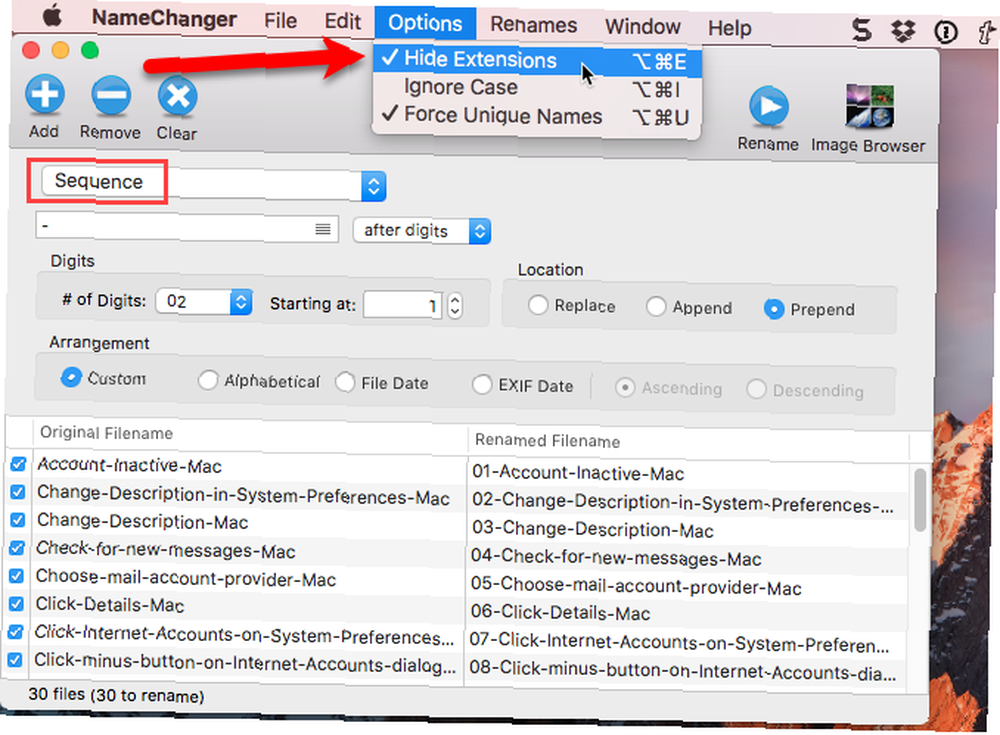
Preuređivanje datoteka pomoću preglednika slika
Ako preimenujete slikovne datoteke i želite ih preurediti, možete vizualno promijeniti redoslijed datoteka u NameChangeru. Klik Preglednik slika na alatnoj traci.
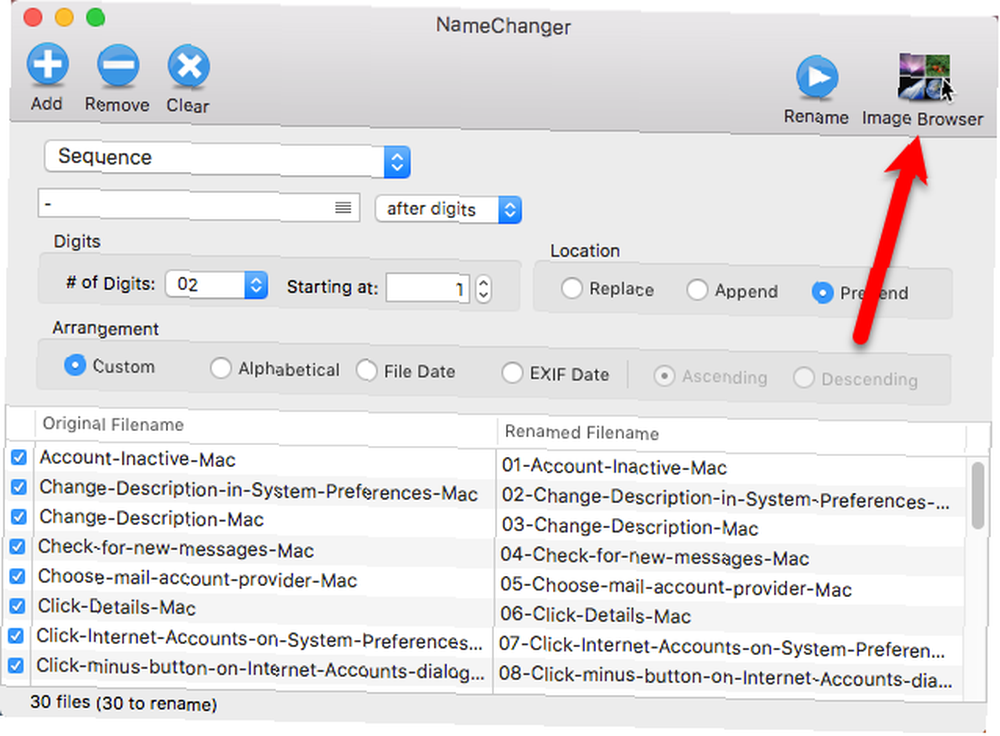
Sličice vaših slika prikazuju se u zasebnom prozoru numeričkim redoslijedom. Da biste promijenili redoslijed datoteka, povucite datoteku koju želite premjestiti na željeno mjesto.
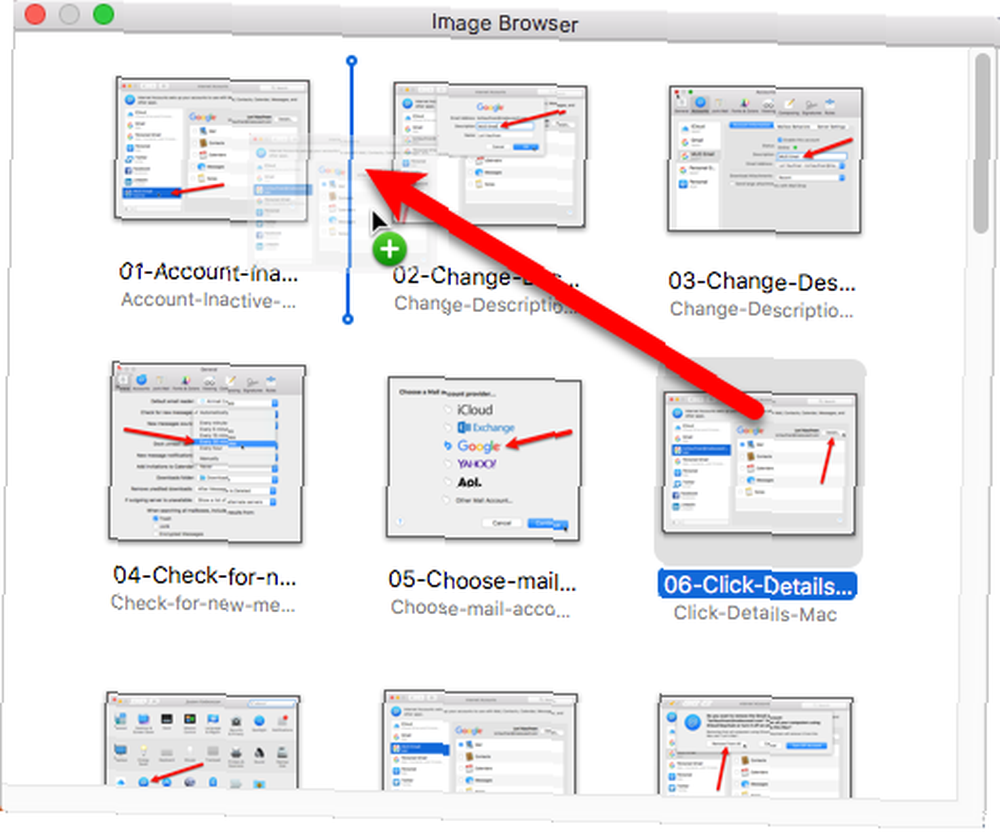
Nazivi se automatski prebroje u popisu.
Spremanje trenutnog preimenovanja
Ako ćete više puta koristiti trenutačno preimenovanje, možete ga spremiti i ponovo ga koristiti po potrebi. Da biste spremili trenutno preimenovanje, idite na Preimenovanje> Spremi trenutno preimenovanje.
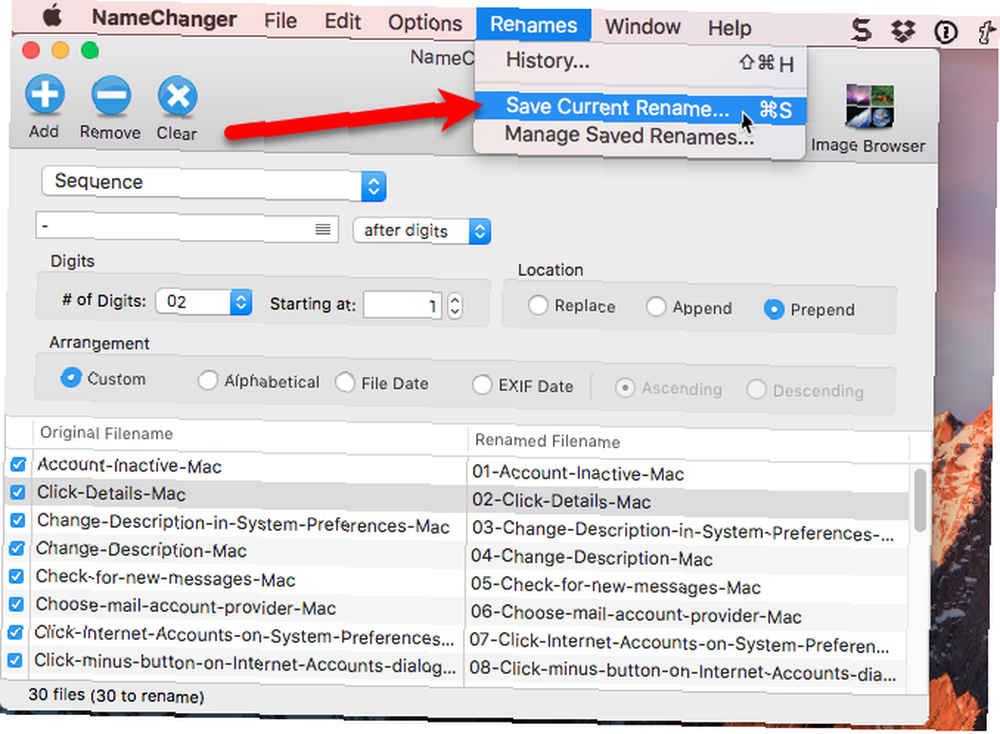
Unesite naslov preimenovanja i kliknite Dodati.
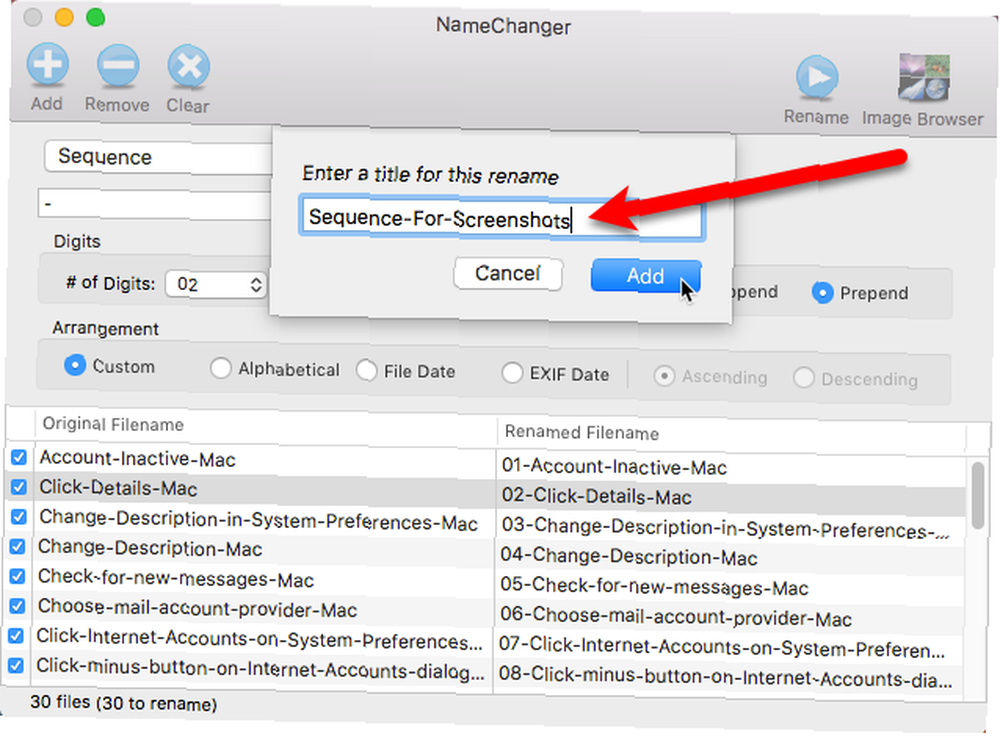
Brisanje spremljenog naziva
Ako više ne trebate spremljeno preimenovanje, možete ga izbrisati. Ići Preimenovanja> Upravljanje spremljenim imenima.
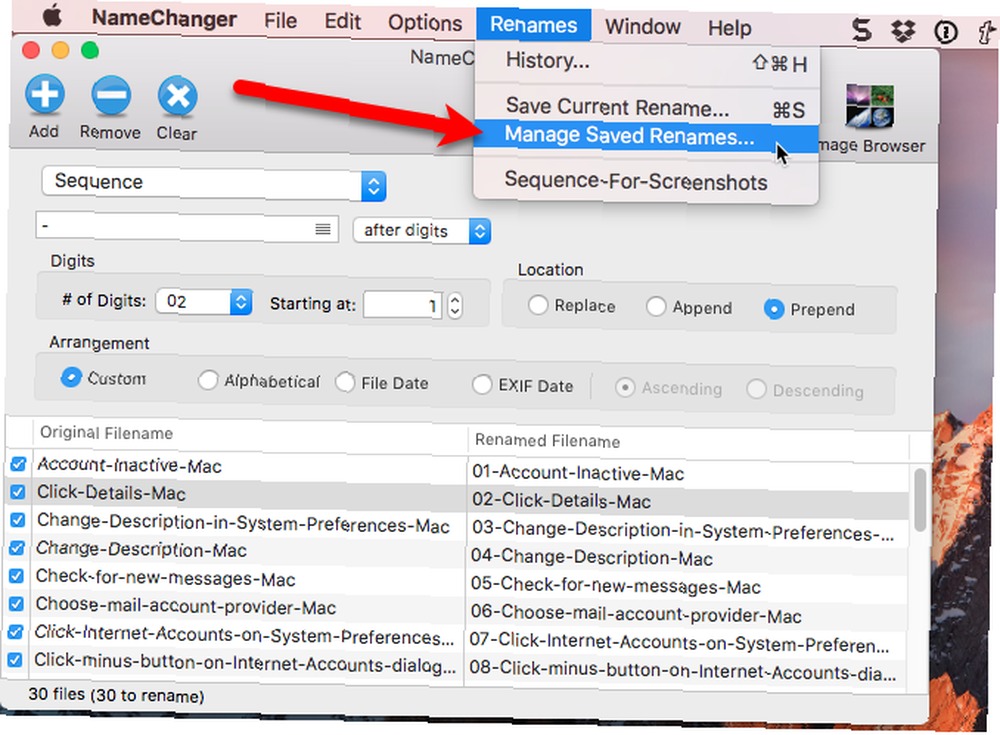
Odaberite preimenovanje koje želite izbrisati i kliknite gumb minus.
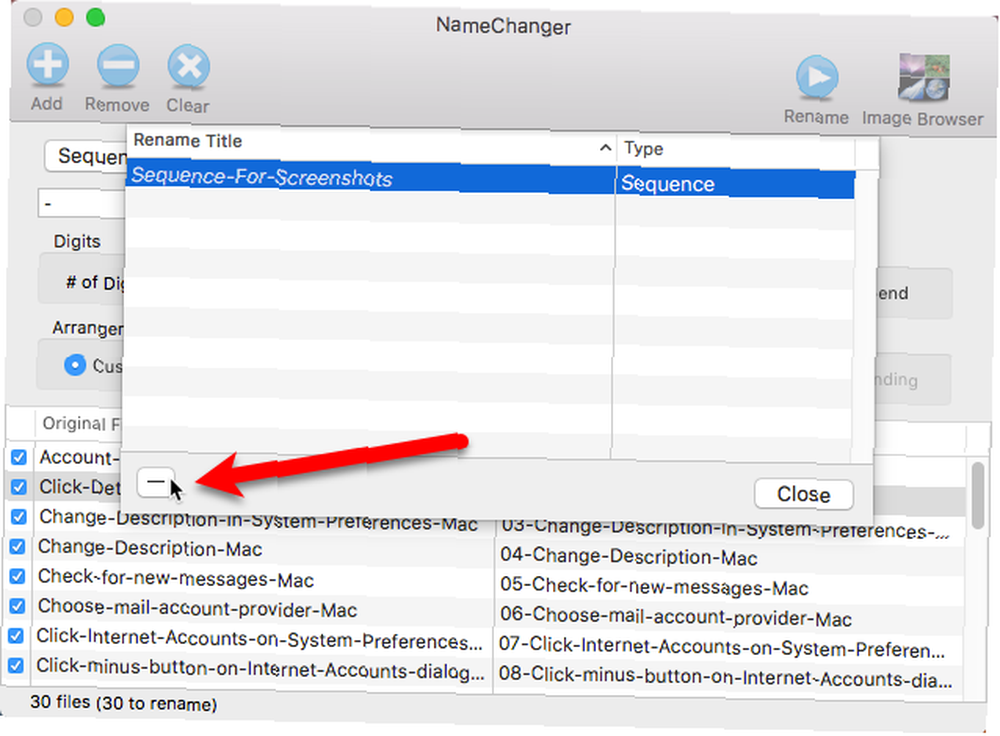
Učitavanje spremljenog naziva
Da biste koristili spremljeno preimenovanje, najprije dodajte datoteke koje ćete preimenovati. Zatim idite na mijenja naziv izbornika i odaberite preimenovanje s popisa na dnu izbornika.
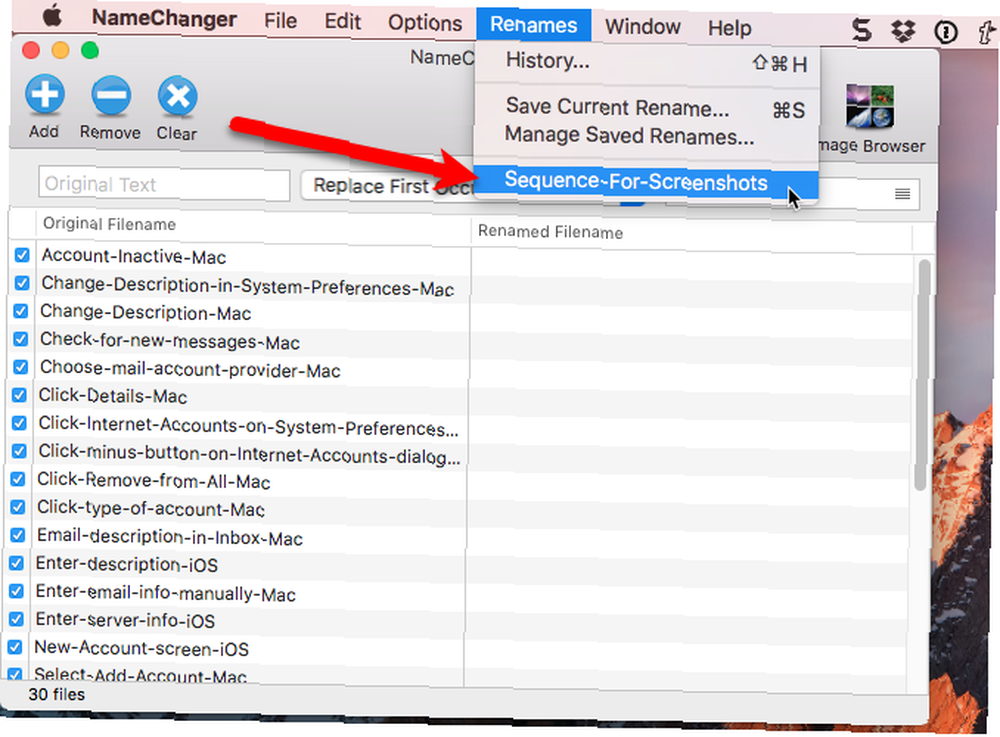
Idi Batch Preimenujte svoje datoteke
Nadamo se da jedna od ovih metoda zadovoljava vaše potrebe za grupnim preimenovanjem datoteka na Mac računalu.
Koji je vaš preferirani način skupnog preimenovanja datoteka? Jeste li pronašli drugi alat koji vam se sviđa? Podijelite svoja iskustva i preporuke s nama u komentarima.











